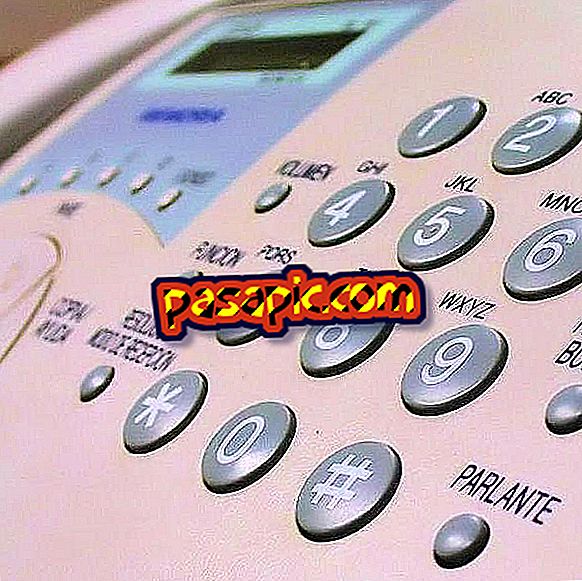Kako konfigurirati Microsoft Word tako, da samodejno prikaže prostor za dvopičjem

Microsoft Word lahko samodejno popravi pogoste napake in napačno črkovanje med tipkanjem, vendar pa lahko njegovo funkcijo samopopravka uporabite za spremembo nečesa drugega kot napake. Dodate lahko svoje ukaze in zamenjate knjižnico za samopopravke, da izkoristite prednosti samodejnega urejanja. Full AutoCorrect uporabite tako, da dodate popravke, ki bodo samodejno nadomestili besedilne bližnjice z različnimi znaki.
- Microsoft Office Word
1
Odprite Microsoft Word in kliknite gumb v zgornjem levem kotu, da odprete meni. Na dnu menija izberite možnost »Word Options«.
2
Kliknite "revizija", da poiščete funkcije samopopravkov. Kliknite »Možnosti samopopravkov«, da odprete pogovorno okno Samopopravki.
3
Dodajte vnos na seznam samodejnih popravkov. Vnesite znak ali znake, ki jih želite samodejno nadomestiti, v besedilno polje "Zamenjaj". Če želite premakniti dvopičje z dvema točkama in presledkom, vnesite ":" v "Zamenjaj".
4
Vnesite nadomestne znake v besedilno polje "s". Če želite zamenjati dvopičje z dvema točkama in presledkom, v polje "s" vnesite ":".
5
Kliknite »Dodaj«, da dodate popravek na samodejni seznam. Zaprite vsa okna in odprite prazen dokument. Nov vnos preizkusite tako, da v prazen dokument vnesete ":"; Samodejno popravljanje bo samodejno zamenjalo znak zamenjave.
Nasveti- S samopopravki lahko vstavite dodatne znake ali odstranite odvečne znake. Če želite zamenjati dve točki in dvojni presledek z dvema točkama in enim presledkom, vtipkajte ":" v "Zamenjaj" in ":" v "s".
- "Možnosti samopopravkov" najdete v prejšnjih različicah Worda, v meniju "Orodja" izberite "Možnosti samopopravkov".